php小編草莓為您介紹win7聲音裝置已停用的解決方法。使用win7系統時,有時候會遇到聲音裝置被停用的情況,這樣就無法正常使用音訊功能。解決這個問題的方法有很多,可以透過裝置管理員、聲音設定、更新驅動程式等途徑來解除停用狀態,恢復聲音裝置的正常使用。下面我們將詳細介紹一下具體的解決方法。
win7聲音裝置被停用解除方法:
1、進入電腦後點選右下角的喇叭圖示。

2、然後在彈出的下拉框中選擇播放裝置選項。

3、接著在該頁面選擇已停用的聲音設備,點選屬性按鈕。
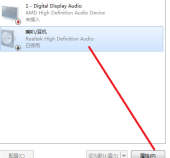
4、然後在屬性頁面將裝置用法設定為使用此裝置(啟用)選項。

5、設定完後點選確定按鈕。

6、最後回到主介面點選確定按鈕就可以了。
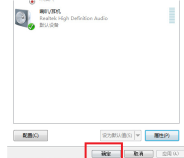
以上是win7聲音裝置被禁用怎麼辦? win7聲音裝置已停用解除方法的詳細內容。更多資訊請關注PHP中文網其他相關文章!
 5個錯誤會破壞您的窗戶體驗Apr 18, 2025 am 06:01 AM
5個錯誤會破壞您的窗戶體驗Apr 18, 2025 am 06:01 AM保持乾淨有效的Windows體驗對於最佳性能至關重要。 以下是一些常見的陷阱: 1。超載啟動應用程序:太多的啟動應用程序大大減慢了啟動時間和整體系統的滲透
 您的鍵盤需要一個大的OL'音量旋鈕Apr 18, 2025 am 03:04 AM
您的鍵盤需要一個大的OL'音量旋鈕Apr 18, 2025 am 03:04 AM在當今的觸摸屏世界中,身體控制的令人滿意的觸覺反饋是一個可喜的變化。 這就是為什麼具有較大音量旋鈕的鍵盤令人驚訝地吸引人的原因。我最近親身經歷了這是一個啟示。 為了
 Windows 11將使您在屏幕上複製任何文本Apr 18, 2025 am 03:01 AM
Windows 11將使您在屏幕上複製任何文本Apr 18, 2025 am 03:01 AMWindows 11剪裁工具獲得了強大的新OCR功能:說再見到手動文本選擇! Windows 11的剪切工具剛剛獲得了重大升級,增加了光學角色識別(OCR)功能。這允許用戶從V中選擇文本
 如何以及為什麼更改默認文件Explorer文件夾Apr 17, 2025 pm 10:01 PM
如何以及為什麼更改默認文件Explorer文件夾Apr 17, 2025 pm 10:01 PM本指南說明瞭如何更改Windows 11和10中文件資源管理器的默認打開位置。默認的“ HOME”視圖雖然方便一些,但可能會損害隱私或工作流程效率。 本教程提供了三種方法
 這款Acer桌面PC具有筆記本電腦規格,出於某種原因Apr 17, 2025 am 06:03 AM
這款Acer桌面PC具有筆記本電腦規格,出於某種原因Apr 17, 2025 am 06:03 AMAcer最新遊戲筆記本電腦系列令人驚艷,但該公司還推出了一款台式電腦,這款電腦在Acer的產品線中位置尷尬,與其他小型台式電腦相比,它也有其自身的優缺點。 Acer今日在其廣受歡迎的Nitro遊戲系列中增加了四款新筆記本電腦和一款重新設計的緊湊型台式電腦。不過,讓我們先談談台式電腦,因為它最獨特。它的獨特之處在於它使用了筆記本電腦規格。 Nitro 20 N20-100採用AMD Ryzen AI 9 365處理器,或者也可以選擇Intel Core i5-13420H台式機處理器。顯卡最高可配備
 這個限量版' Doom'發行在一個運行' Doom'的盒子中。Apr 17, 2025 am 06:02 AM
這個限量版' Doom'發行在一個運行' Doom'的盒子中。Apr 17, 2025 am 06:02 AM限量運行遊戲正在發布限量版的《厄運II:它會運行版》盒裝,這是對持久的“可以運行厄運嗎?”的嬉戲點頭。模因。 此奢侈的集合包括前兩個厄運遊戲的重新製作版本,可玩AC
 Nanoleaf想要改變您的技術收費Apr 17, 2025 am 01:03 AM
Nanoleaf想要改變您的技術收費Apr 17, 2025 am 01:03 AMNanoleaf的Pegboard Desk Dock:時尚且功能型的桌子組織者 厭倦了相同的舊充電設置? NanoLeaf的新Pegboard Desk Dock提供了一種時尚且功能性的替代方案。 這款多功能桌配件擁有32個全彩RGB
 RTX 5060家族在這裡,但跳過8GB型號Apr 16, 2025 pm 09:01 PM
RTX 5060家族在這裡,但跳過8GB型號Apr 16, 2025 pm 09:01 PMRTX 50系GPU:增量升級,競爭性價格(主要是) RTX 50系列代表了GPU技術的革命性飛躍,代表了一個測得的進化。 雖然性能提高是適中的,但AI增強功能是關鍵功能。


熱AI工具

Undresser.AI Undress
人工智慧驅動的應用程序,用於創建逼真的裸體照片

AI Clothes Remover
用於從照片中去除衣服的線上人工智慧工具。

Undress AI Tool
免費脫衣圖片

Clothoff.io
AI脫衣器

AI Hentai Generator
免費產生 AI 無盡。

熱門文章

熱工具

Dreamweaver CS6
視覺化網頁開發工具

Atom編輯器mac版下載
最受歡迎的的開源編輯器

禪工作室 13.0.1
強大的PHP整合開發環境

SublimeText3 Mac版
神級程式碼編輯軟體(SublimeText3)

DVWA
Damn Vulnerable Web App (DVWA) 是一個PHP/MySQL的Web應用程序,非常容易受到攻擊。它的主要目標是成為安全專業人員在合法環境中測試自己的技能和工具的輔助工具,幫助Web開發人員更好地理解保護網路應用程式的過程,並幫助教師/學生在課堂環境中教授/學習Web應用程式安全性。 DVWA的目標是透過簡單直接的介面練習一些最常見的Web漏洞,難度各不相同。請注意,該軟體中





